아이폰 예약문자보내는법 단체예약문자

안녕하세요. 아이티 펀치입니다. 요즘은 핸드폰 문자보다는 카카오톡을 더 많이 사용하는데요. 일면식이 없거나 단체를 대상으로 공지 메시지를 전달할 때는 주로 문자 기능을 사용하더라고요.
미리 작성한 문자를 특정 일자에 보내면 좋겠는데요. 아이폰 예약 문자 기능을 이용하면 되는데요 기본 기능에는 없고 단축어를 활용해서 보낼 수 있습니다.
주의점도 있는데요 이번 시간에 자세히 살펴보도록 할게요.

아이폰 문자 예약발송
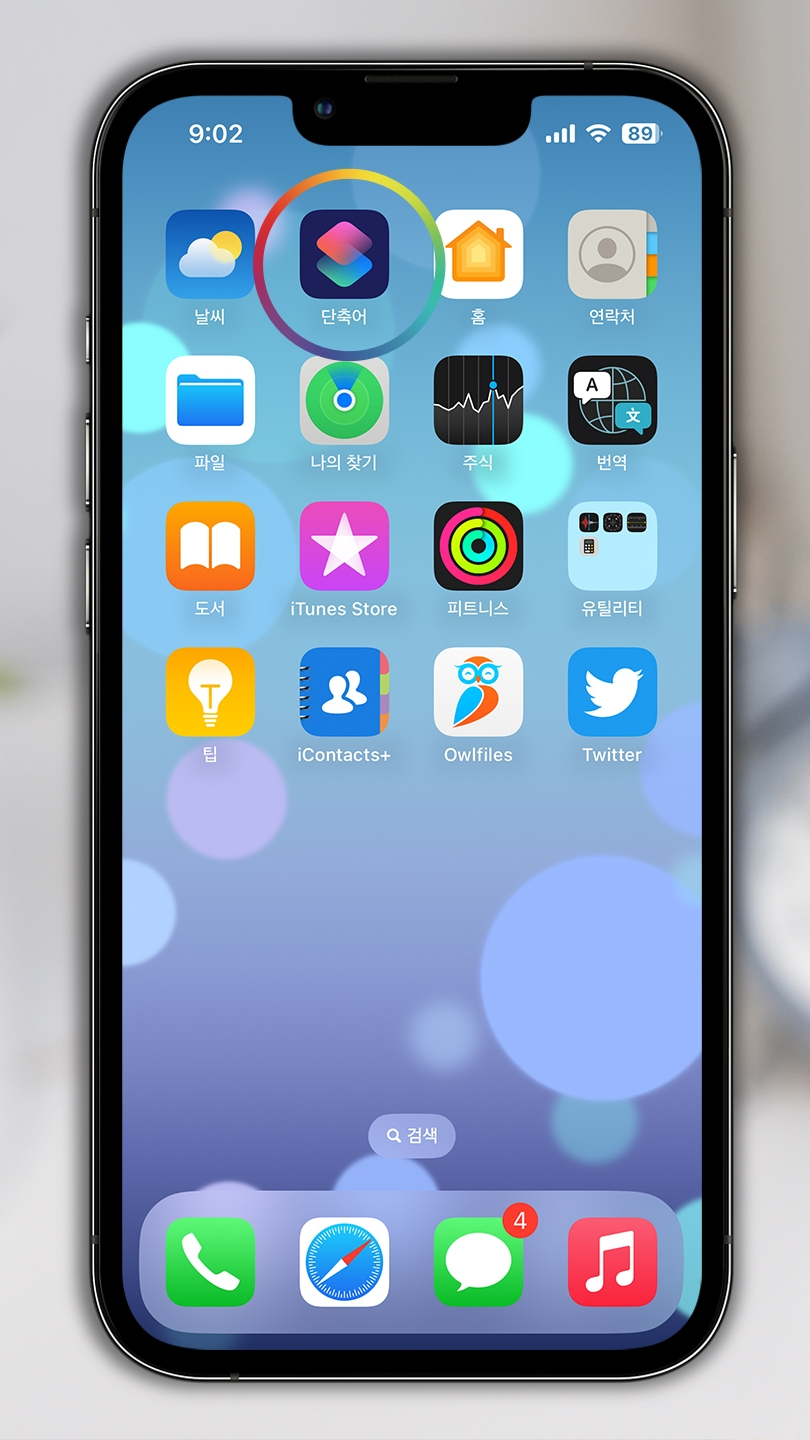
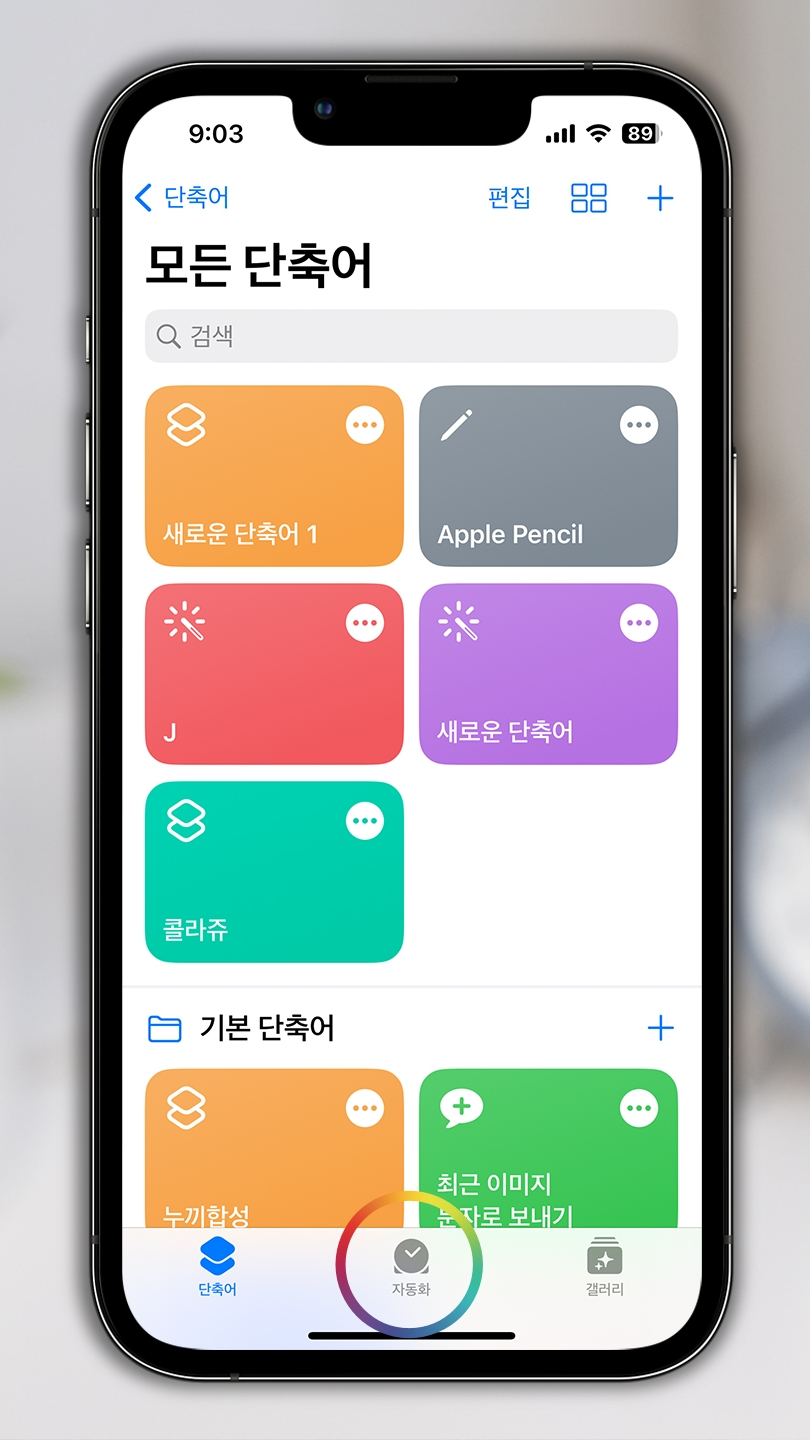
1. 아이폰 예약문자보내는법인데요. 기본으로 설치되어 있는 [단축어] 앱을 찾아 실행합니다. 단축어는 특정 조건이 되면 여러 기능들을 묶어서 실행할 수 있는 일종의 프로그래밍 같은 기능인데요. 쉽게 따라 하실 수 있으실 거예요.
화면 아래 가운데 [자동화]를 누릅니다.
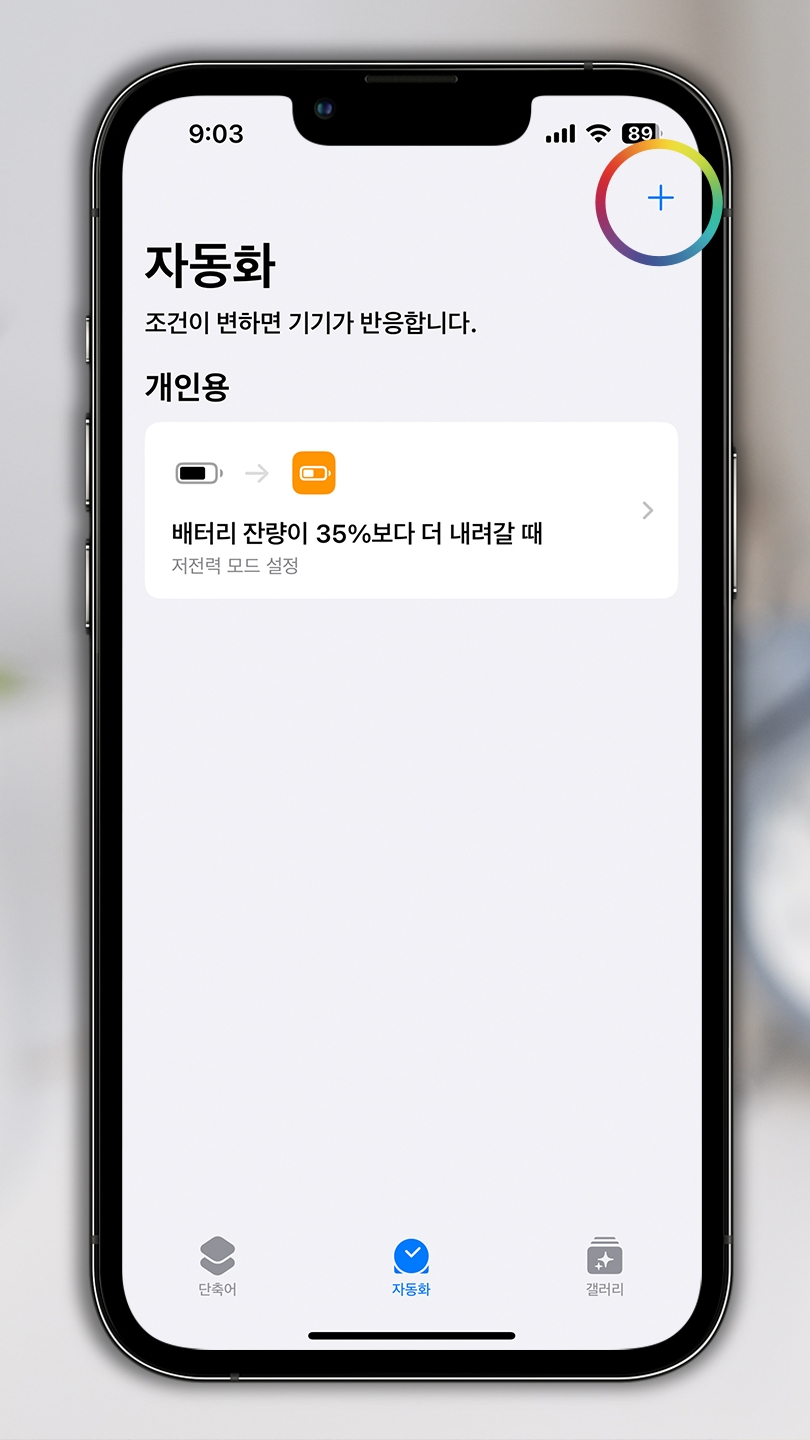
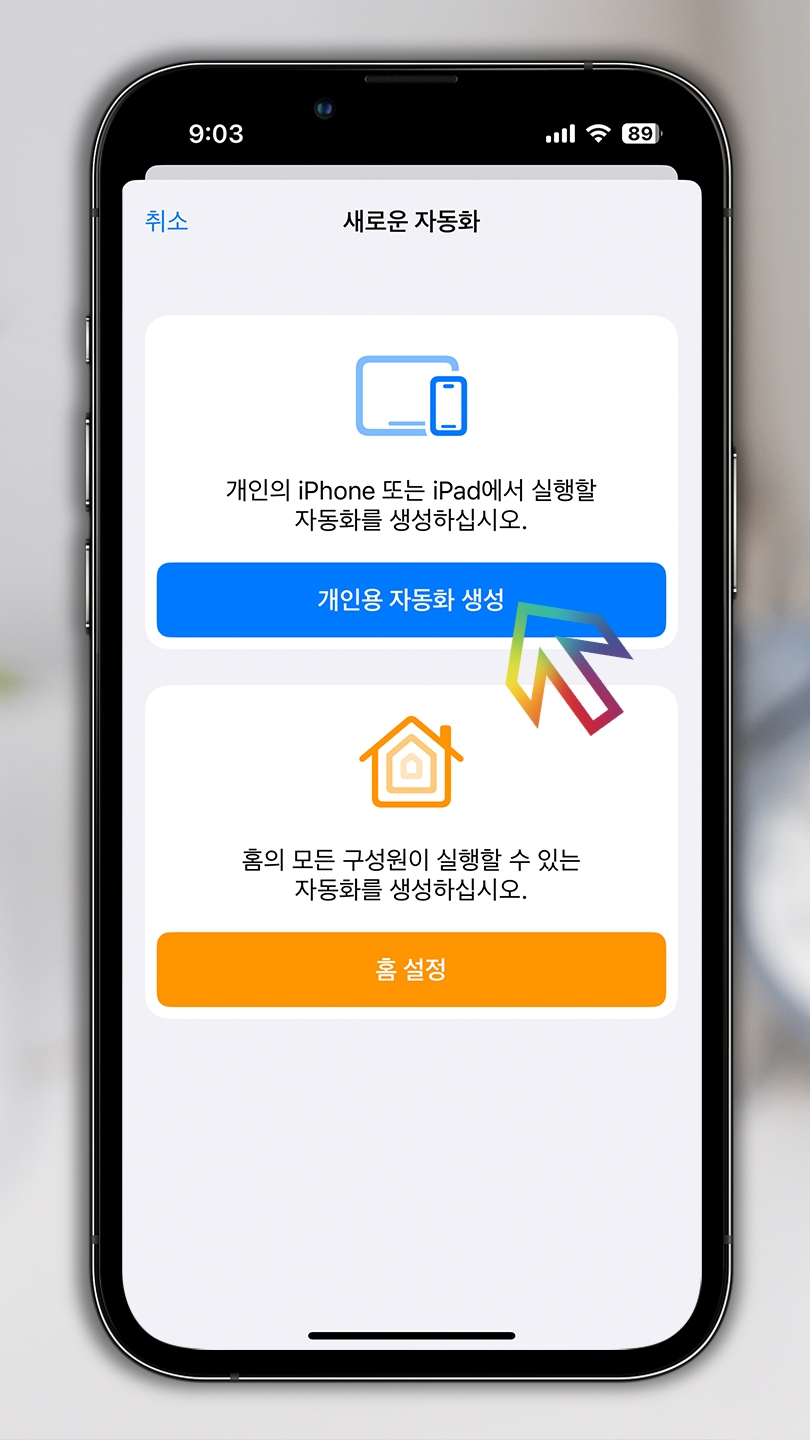
2. 우측 상단에 추가(+) 버튼을 클릭하고요. 개인용 자동화 생성 항목을 눌러 아이폰 문자 예약을 진행합니다.
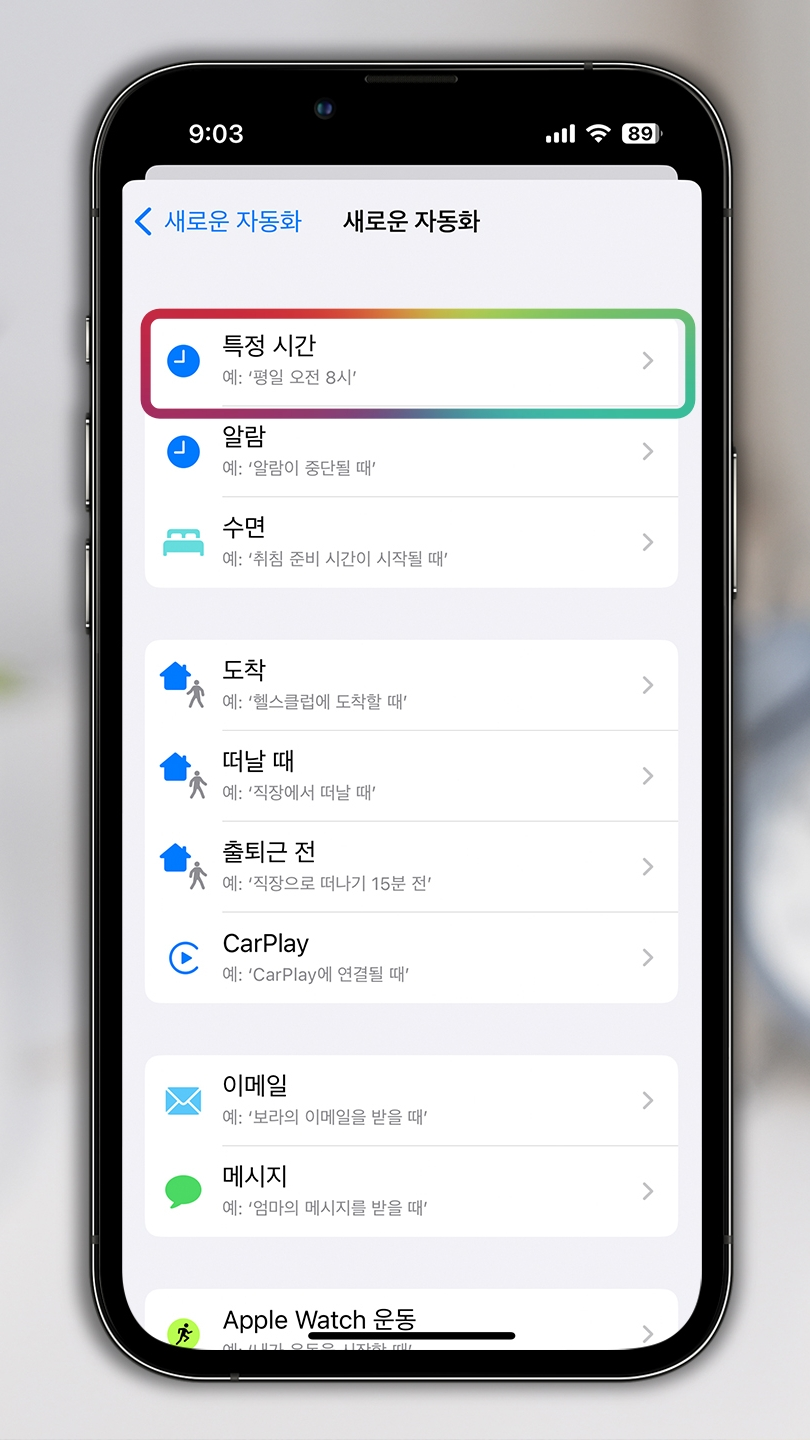
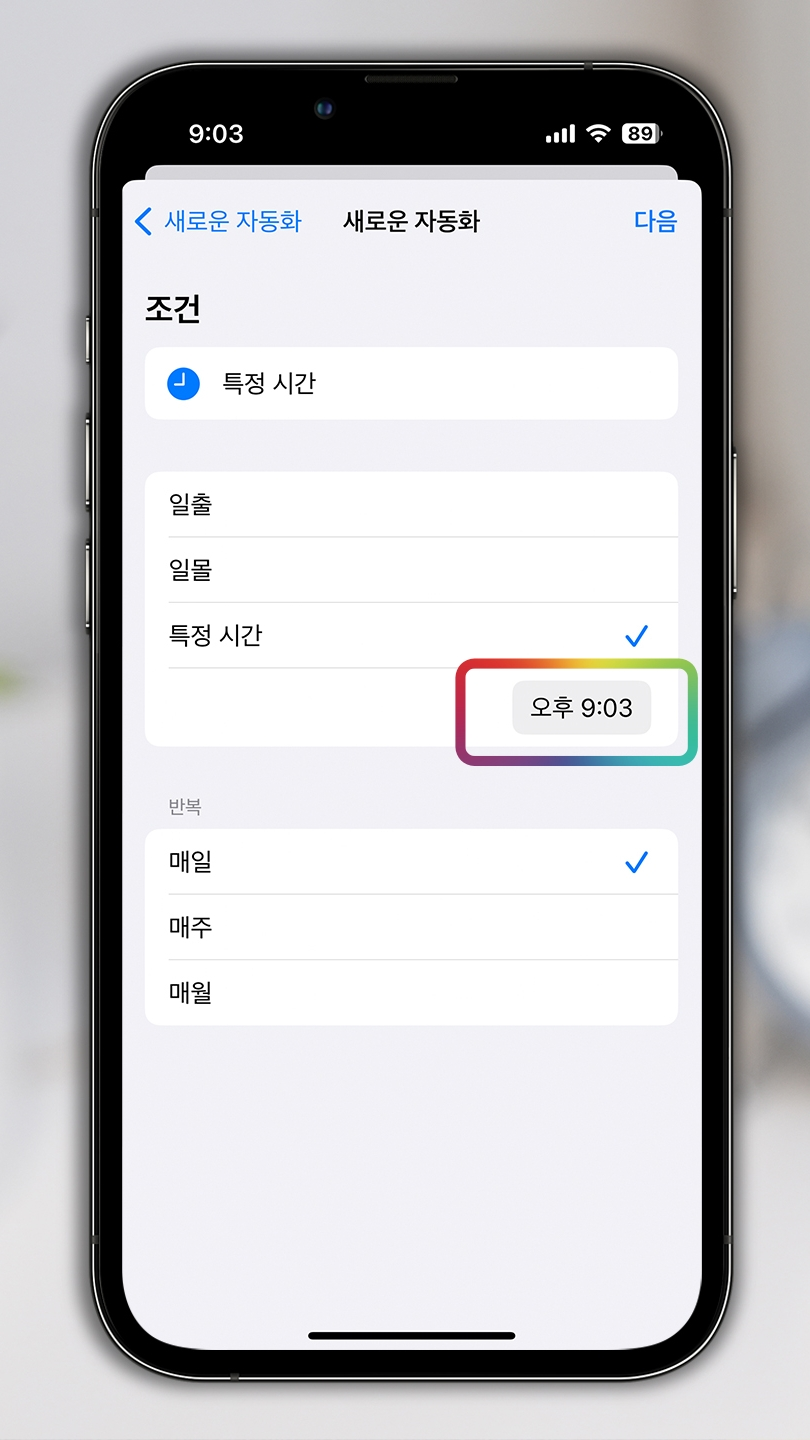
3. 예약 문자니까요 [특정 시간]을 선택하고요 시간 표시를 누릅니다. 참고로 일자는 지정할 수 없고 매일/매주/매월 반복되어 보내게 됩니다. 따라서 보내기 전에 확인하는 과정도 밑에서 추가할 거예요.
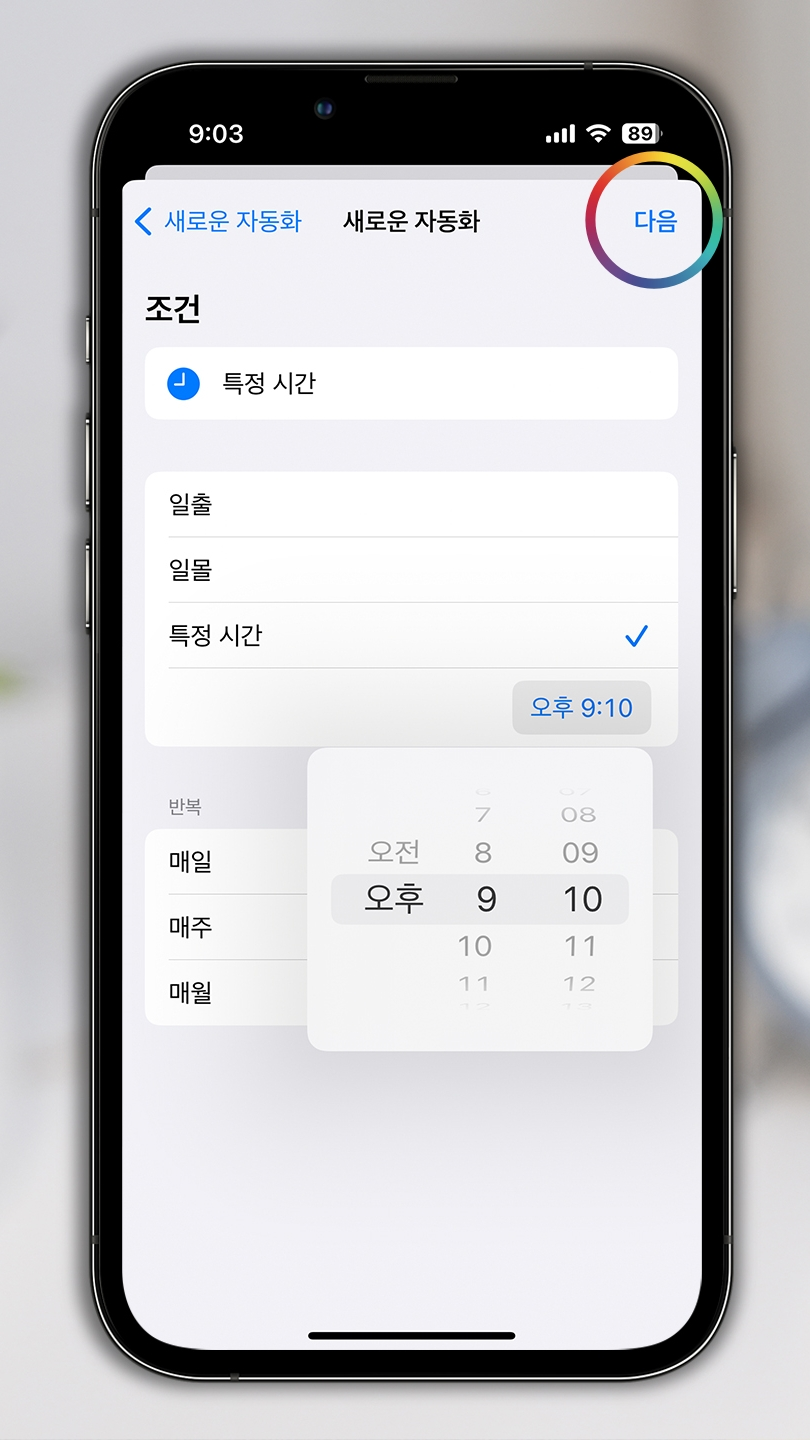
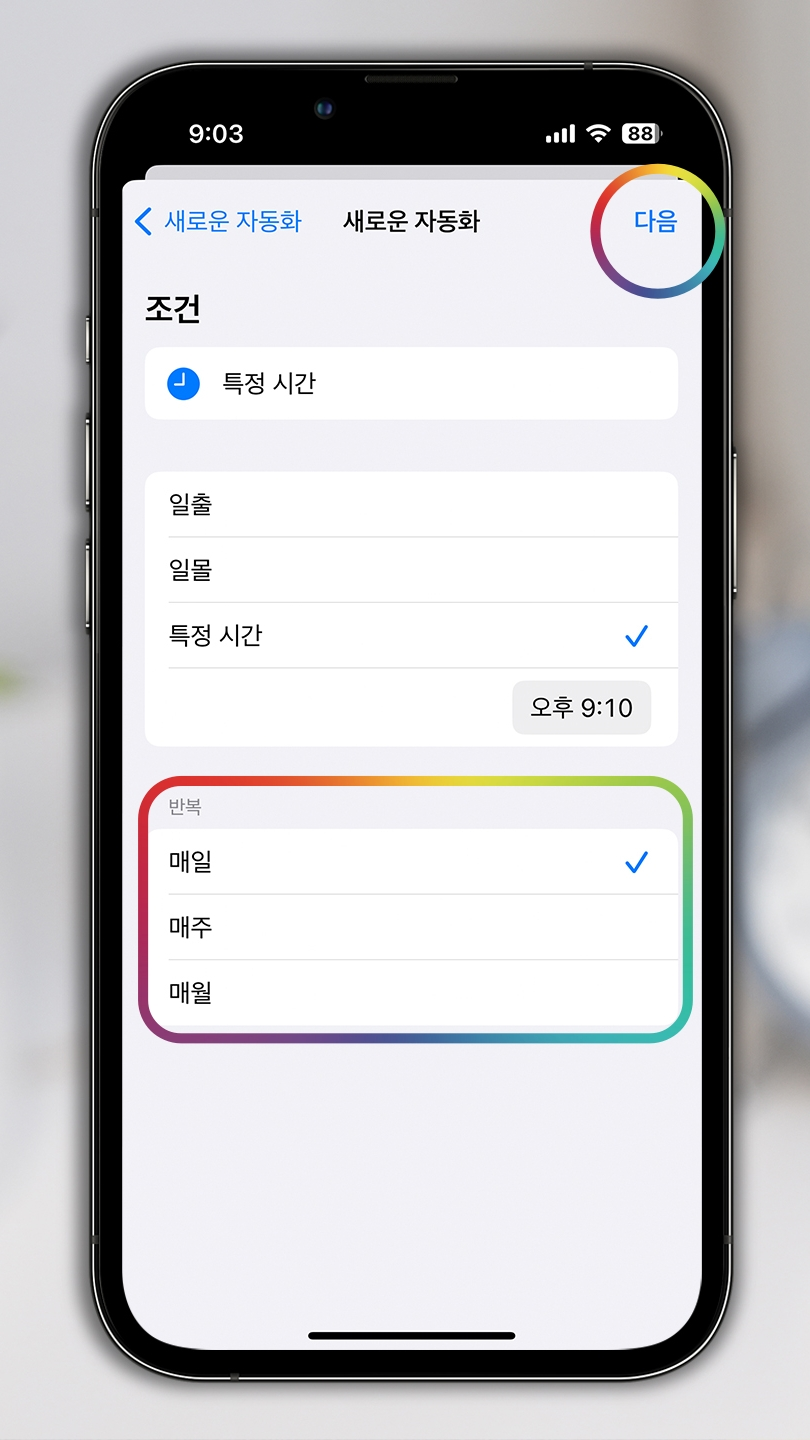
4. 시간 설정을 완료하고 [다음] 버튼을 터치합니다.
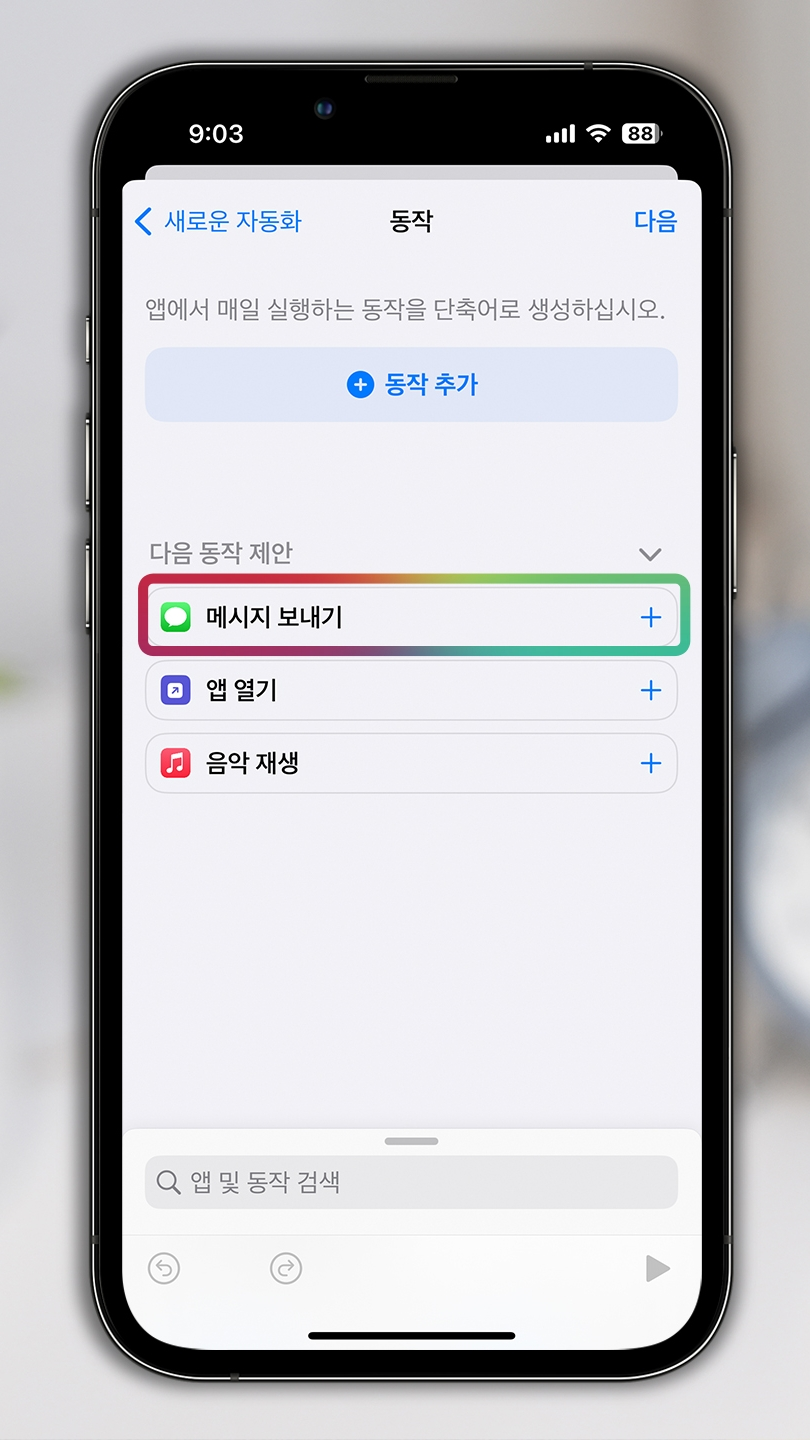
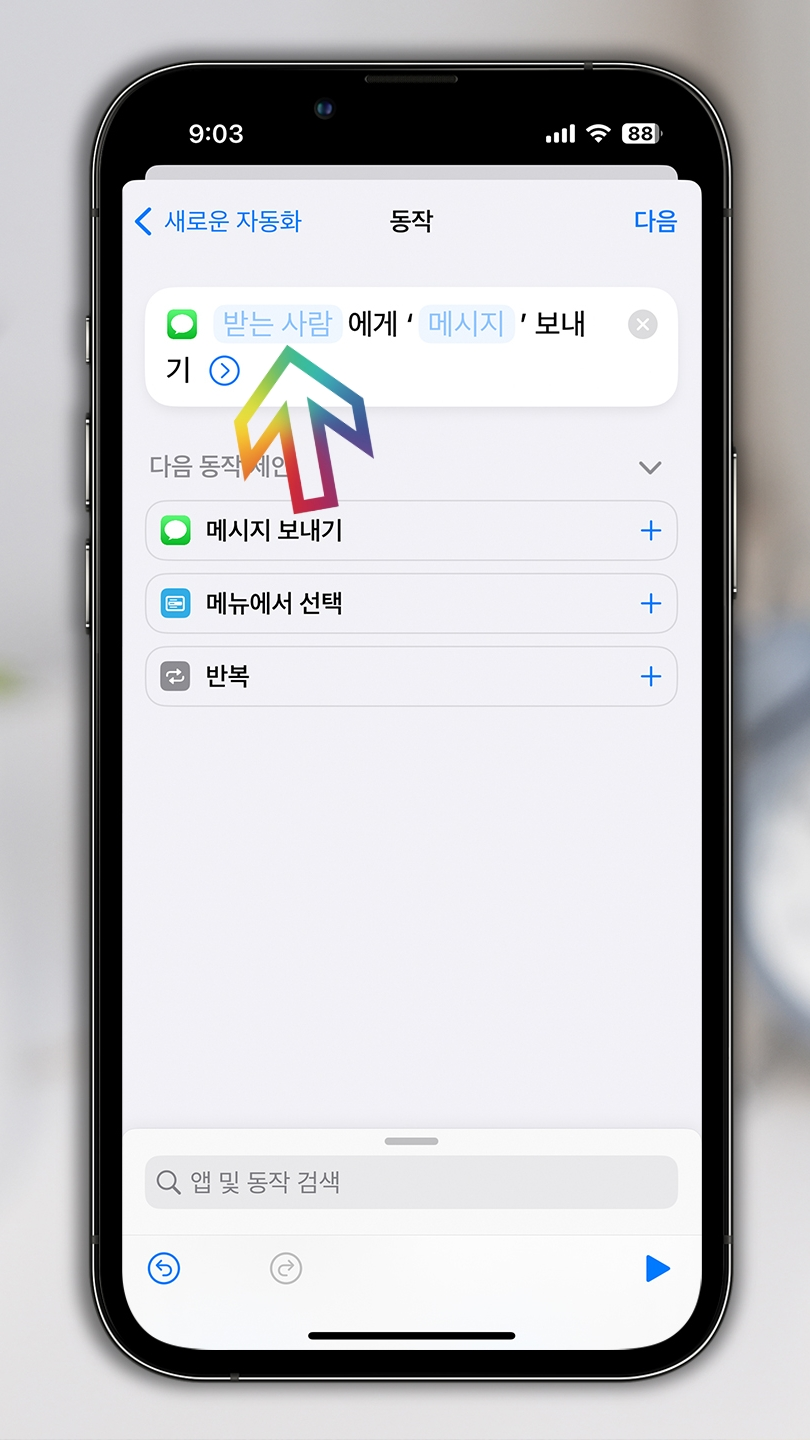
5. 위에서 설정한 시간이 되면 어떤 동작을 할지 지정하면 되고요. 메시지 보내기를 선택 후 [받는 사람]을 누르면 됩니다.
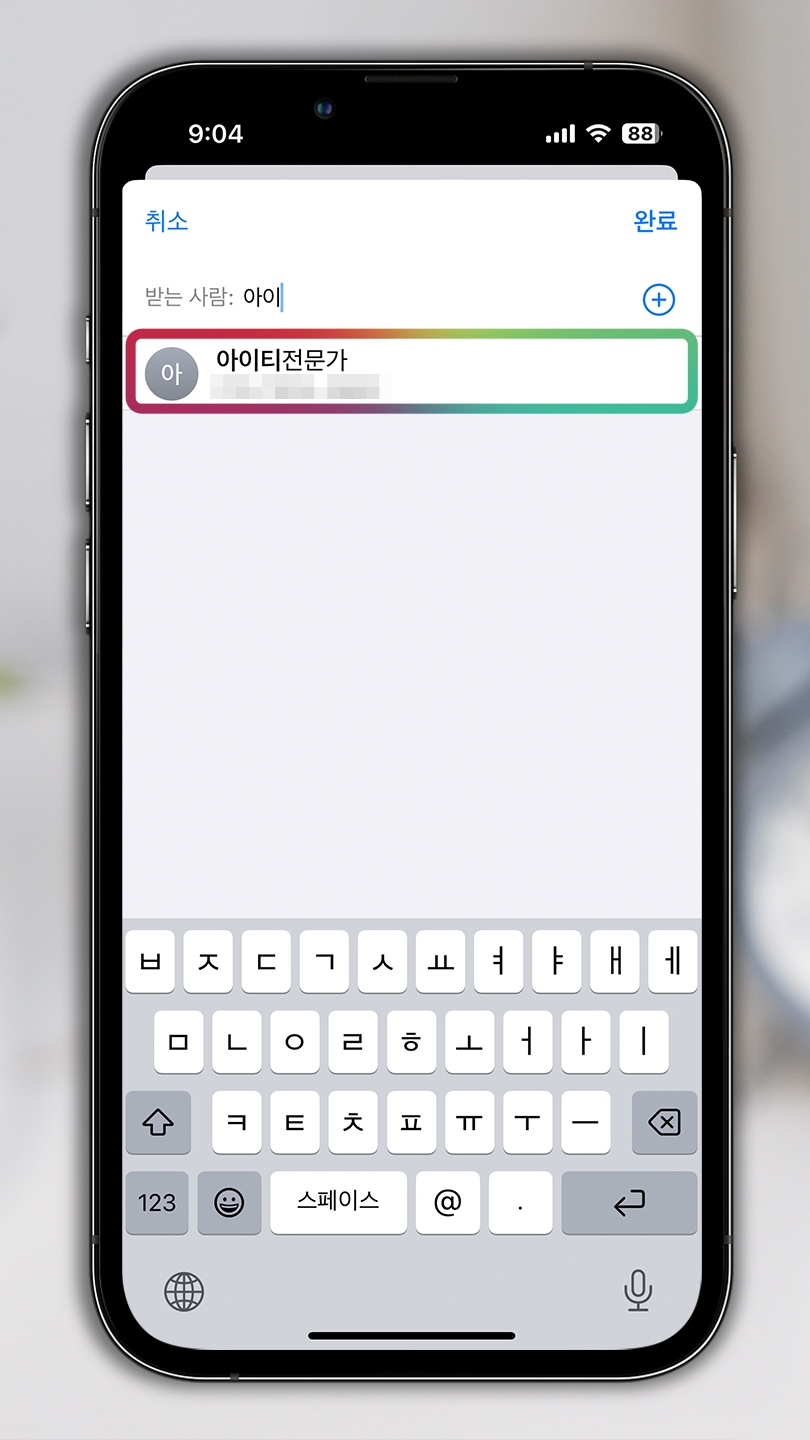
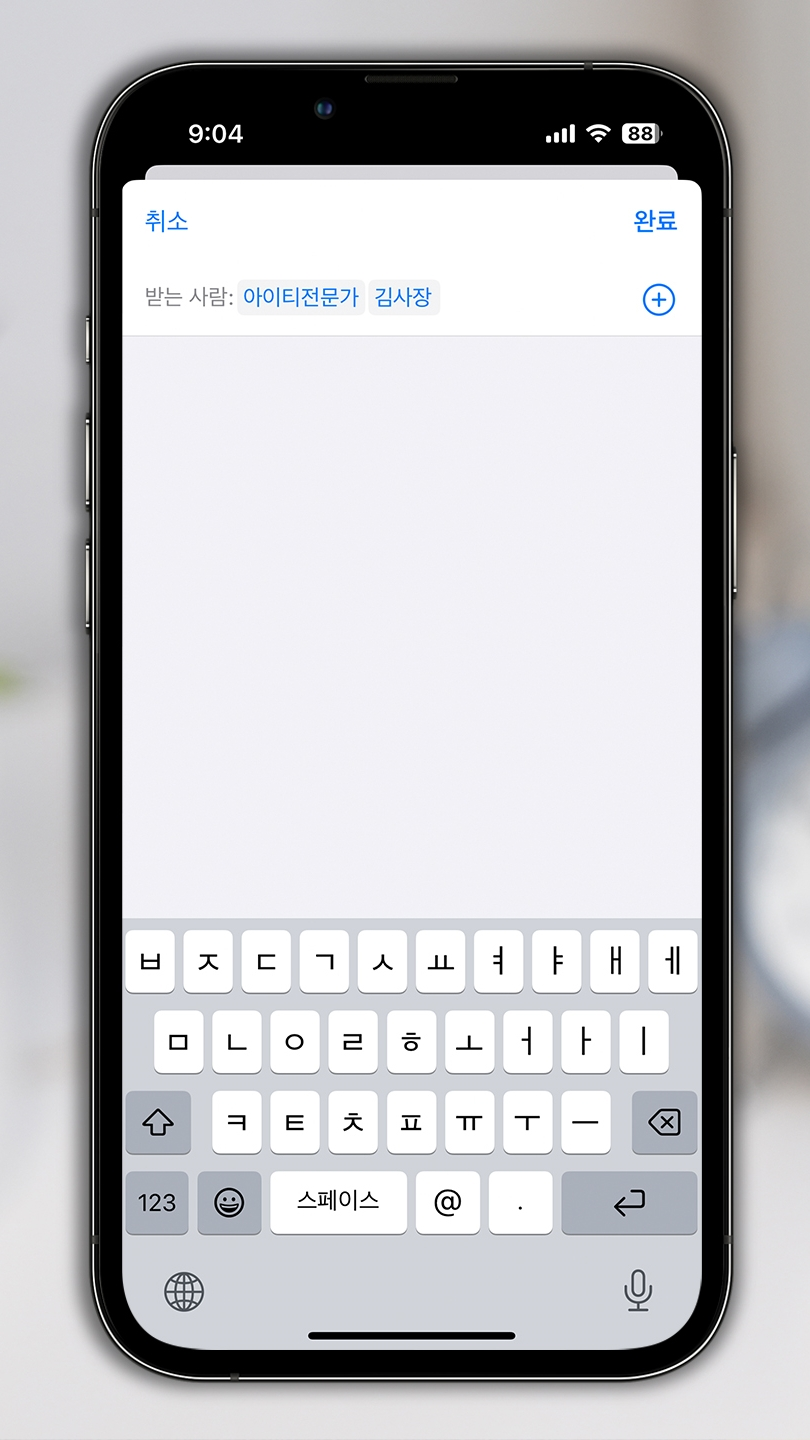
6. 수신자는 한 명 이상 지정할 수 있고요. 위와 같이 여러 명 추가해서 아이폰 단체예약문자를 보낼 수 있습니다.
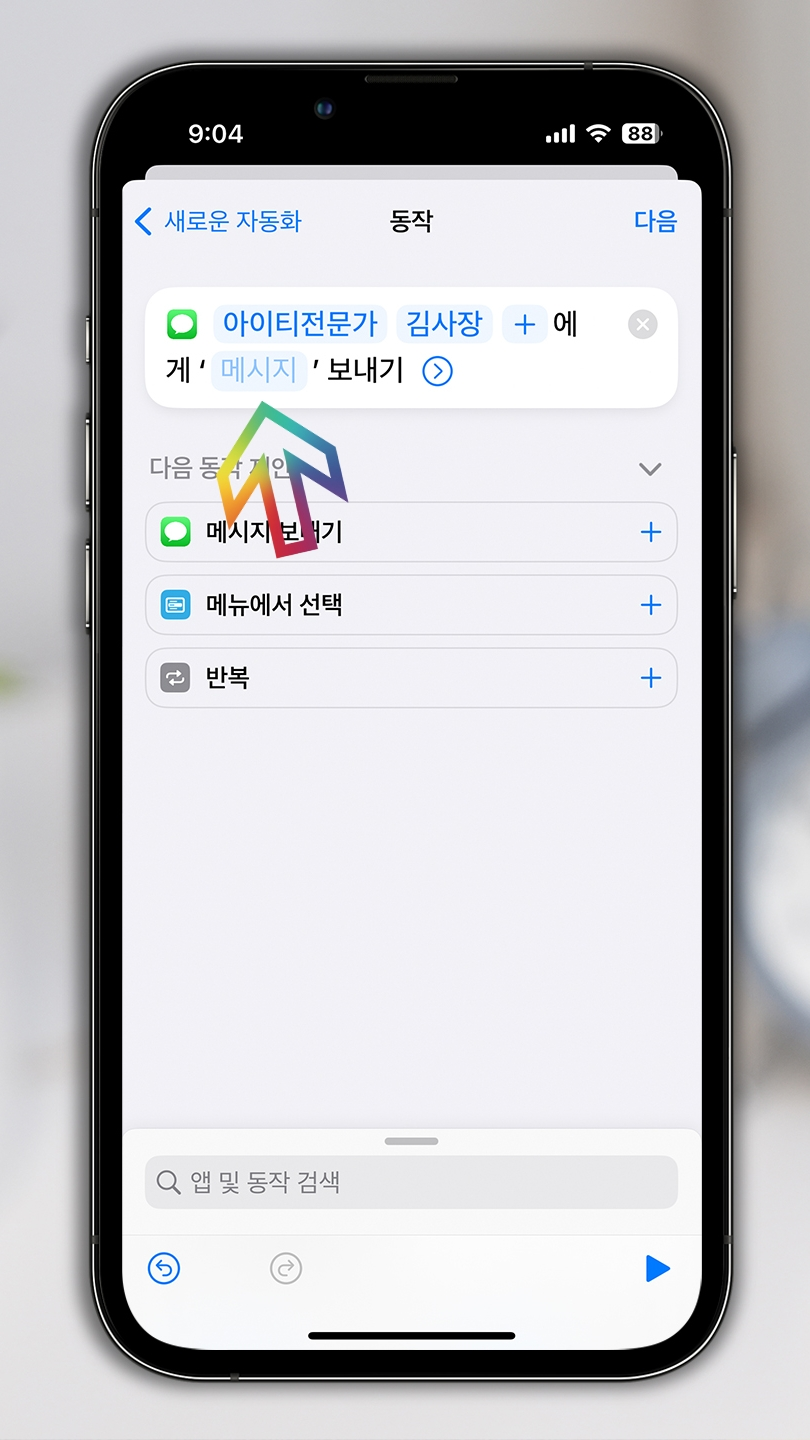
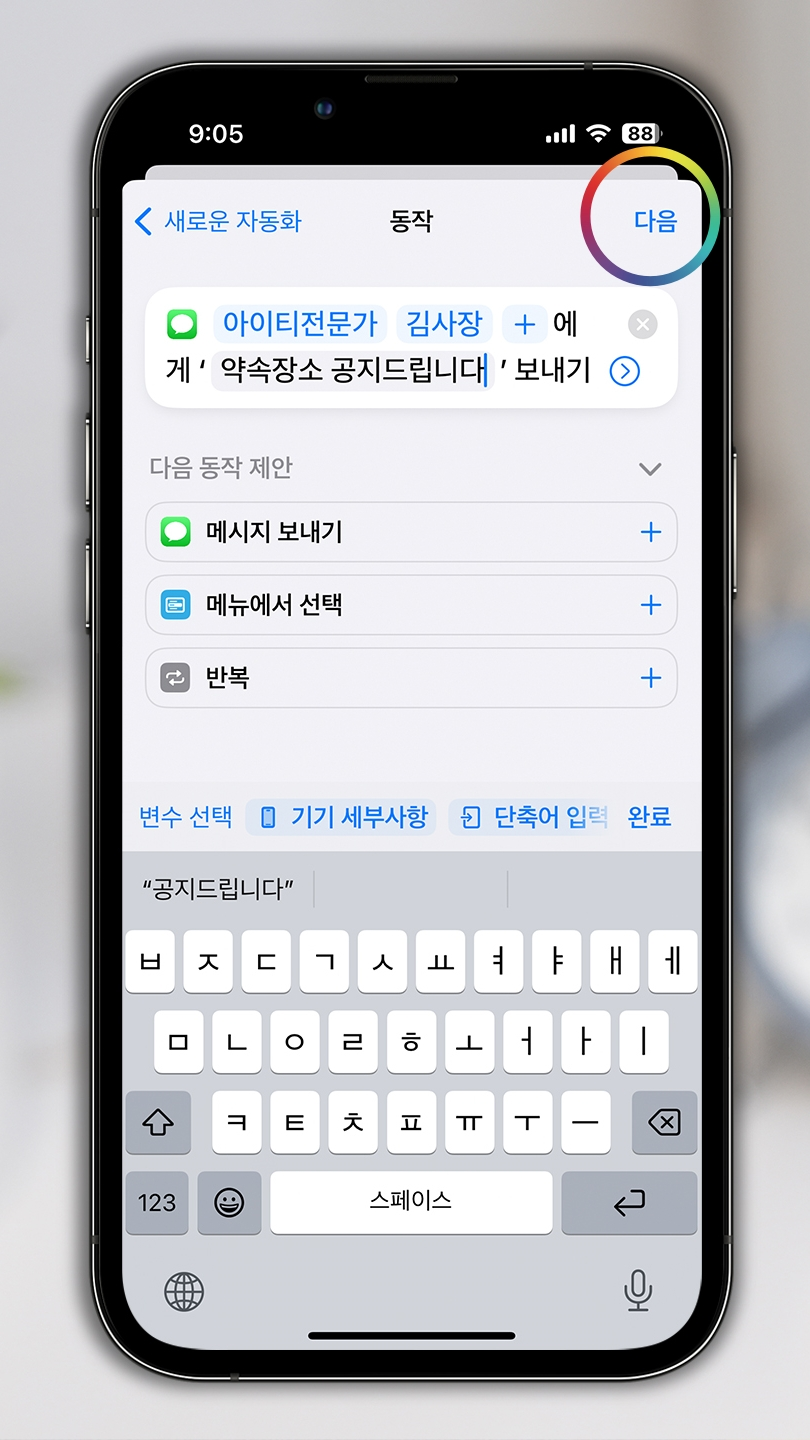
7. 이제 [메시지] 항목을 눌러 보낼 message를 입력하면 되는데요. 미리 다른 곳에서 써놓고 복사 후 붙여 넣기를 하는 게 편리하더라고요. 다음 버튼을 누릅니다.
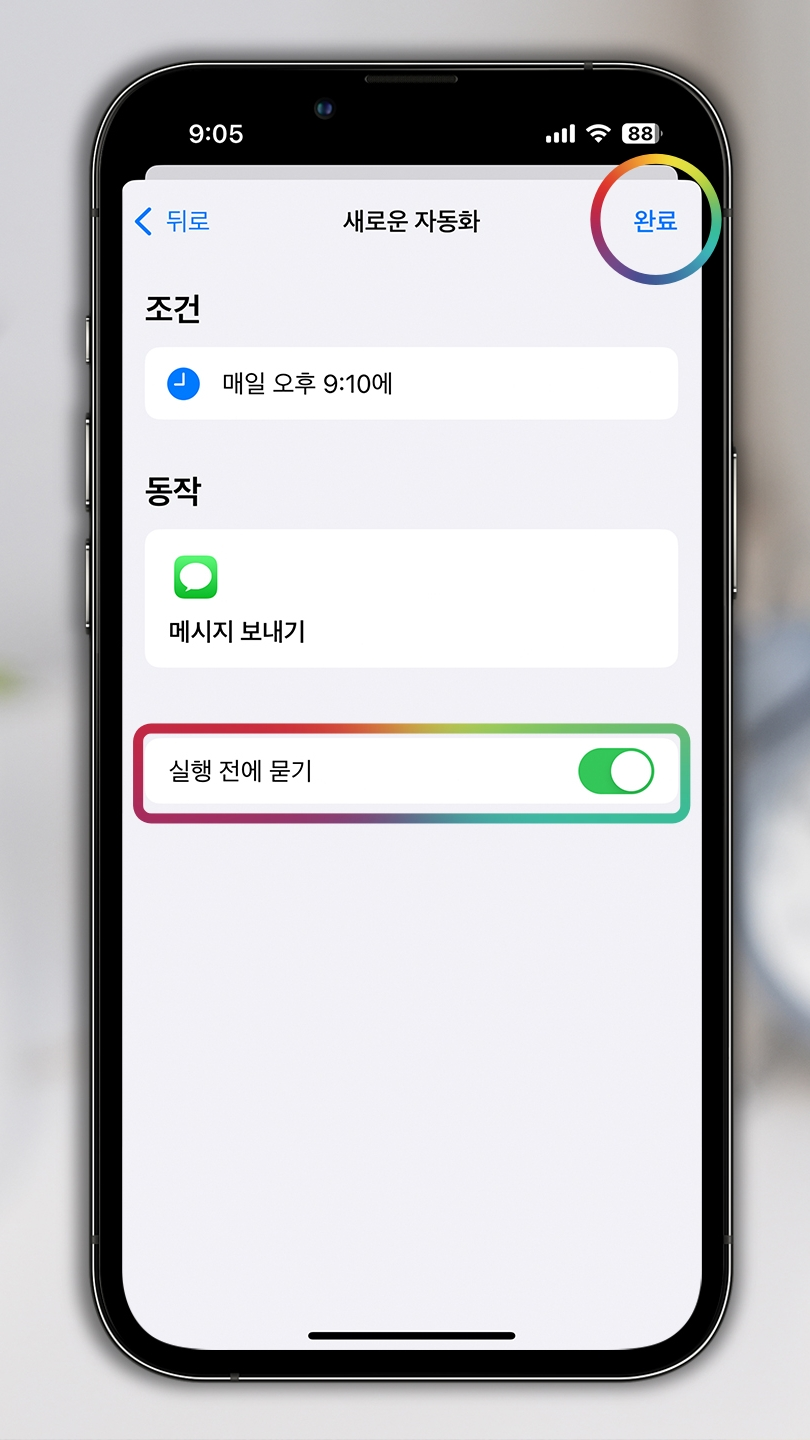
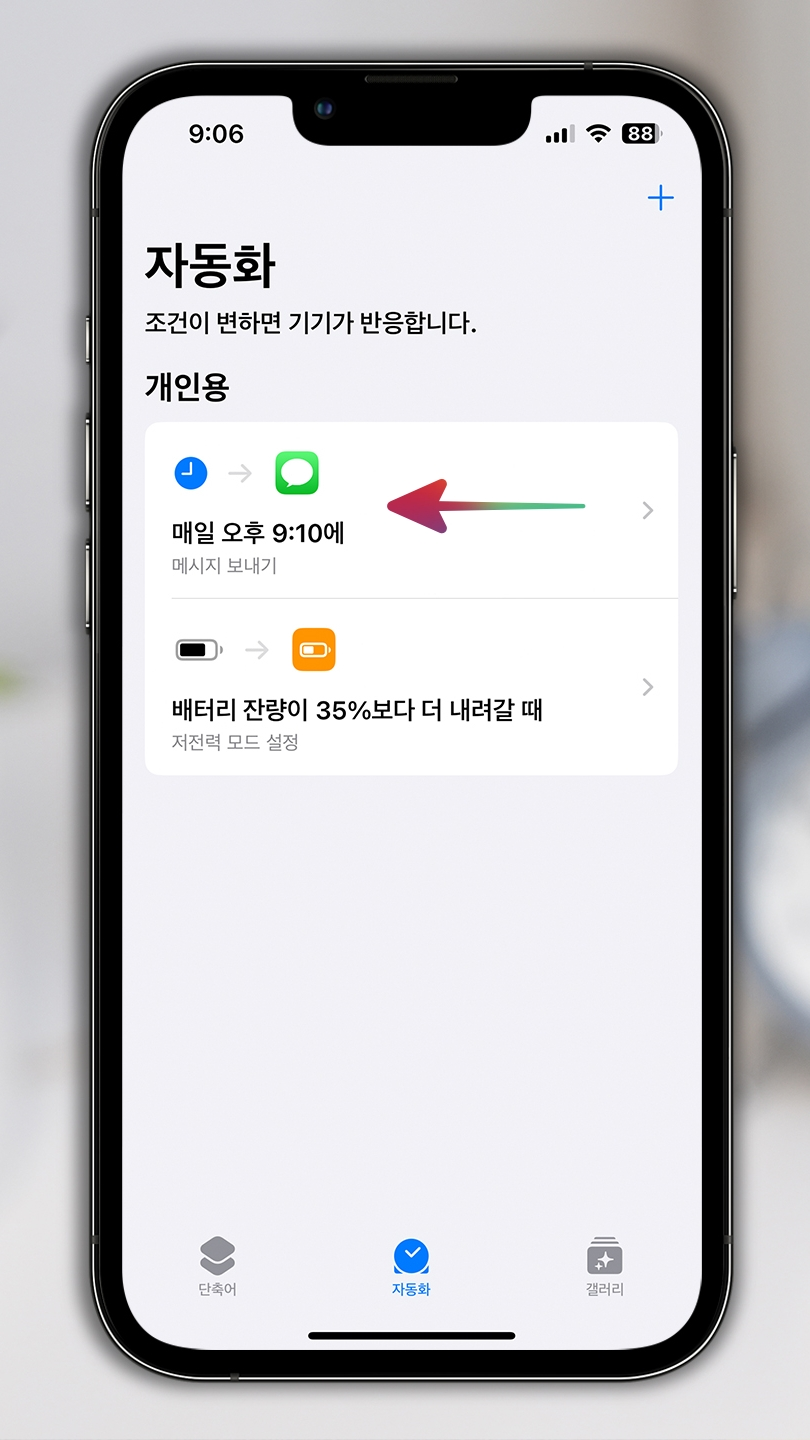
8. 위에서 일정을 '매일'로 설정했기 때문에 오후 9시 10분에 메시지를 보내기 전에 확인 절차를 넣기 위해 [실행 전에 묻기]를 활성화시켜 줍니다.
완료를 하면 개인용에 새로운 자동화가 추가되었는데요. 터치 후 왼쪽 방향으로 끝까지 밀어 삭제할 수 있습니다. 한 번 보내고 난 후 삭제하면 됩니다.
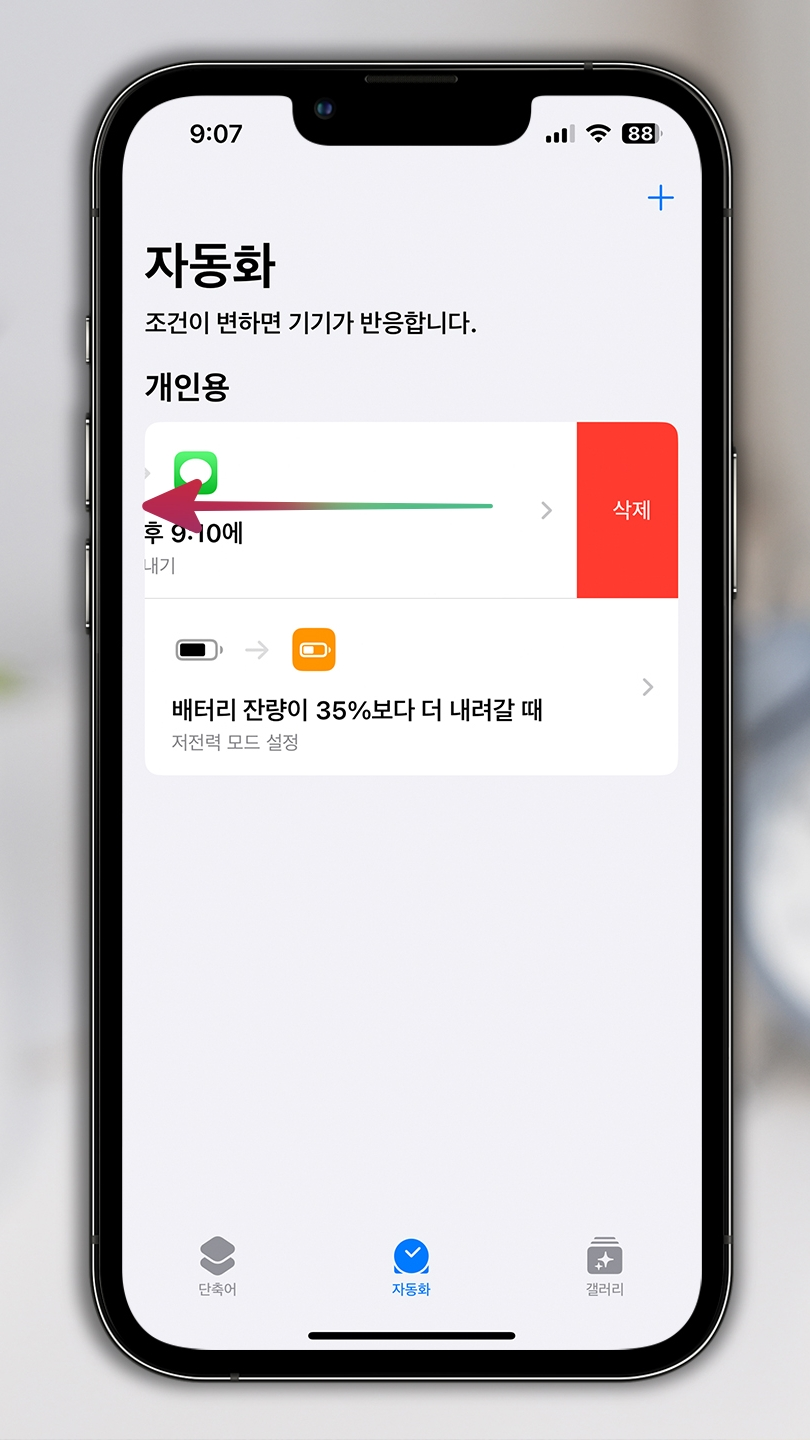
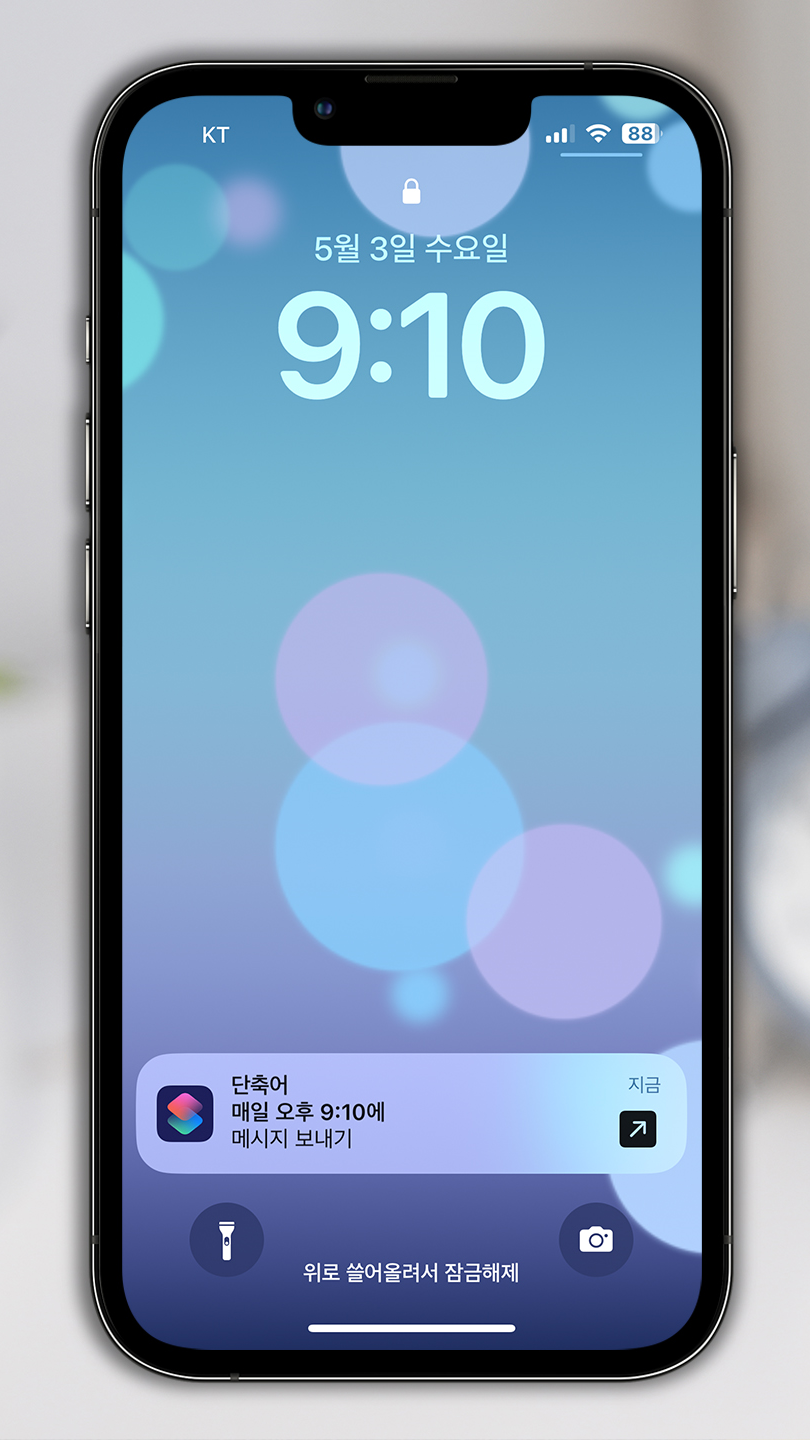

9. 설정한 시간에 알람으로 알려주게 되고요.
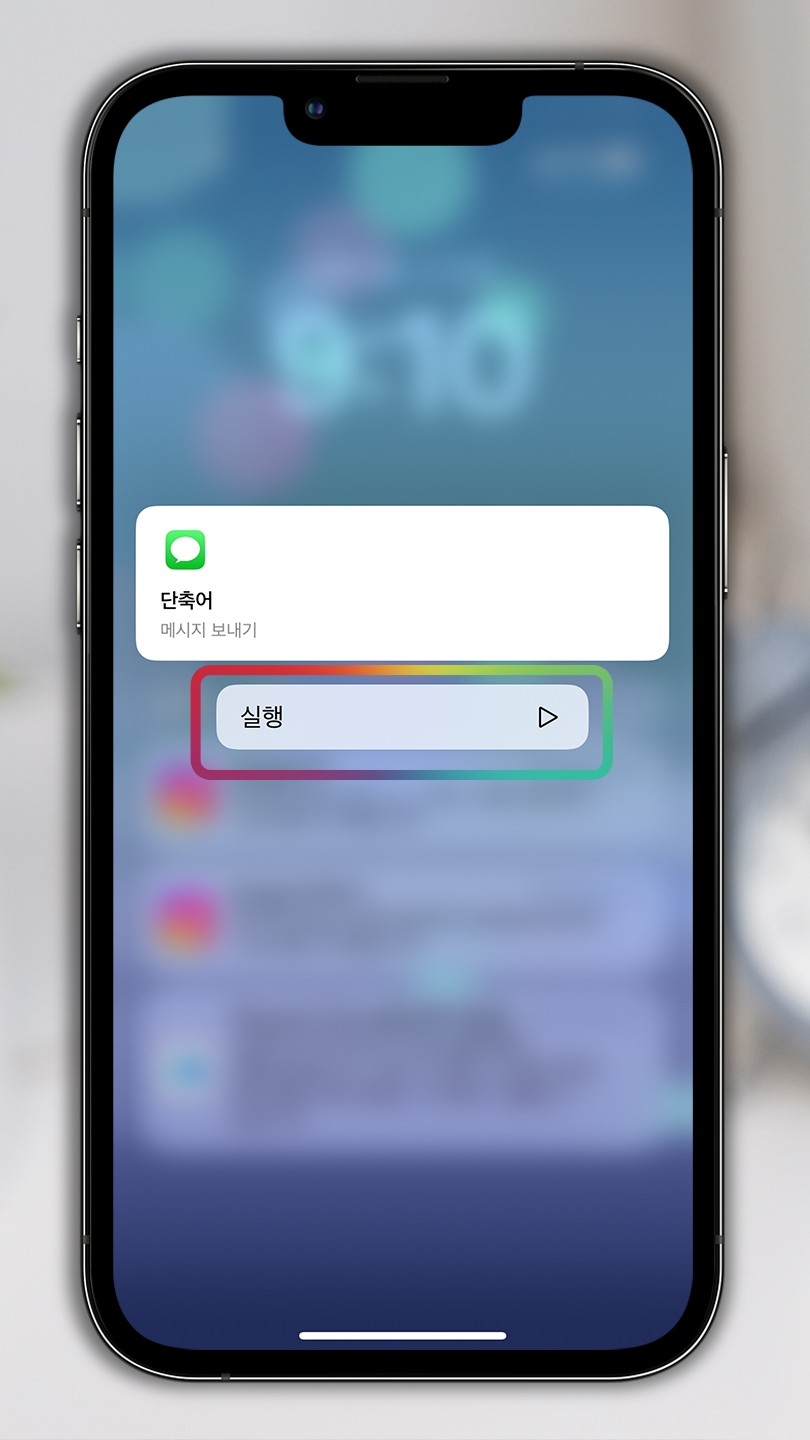
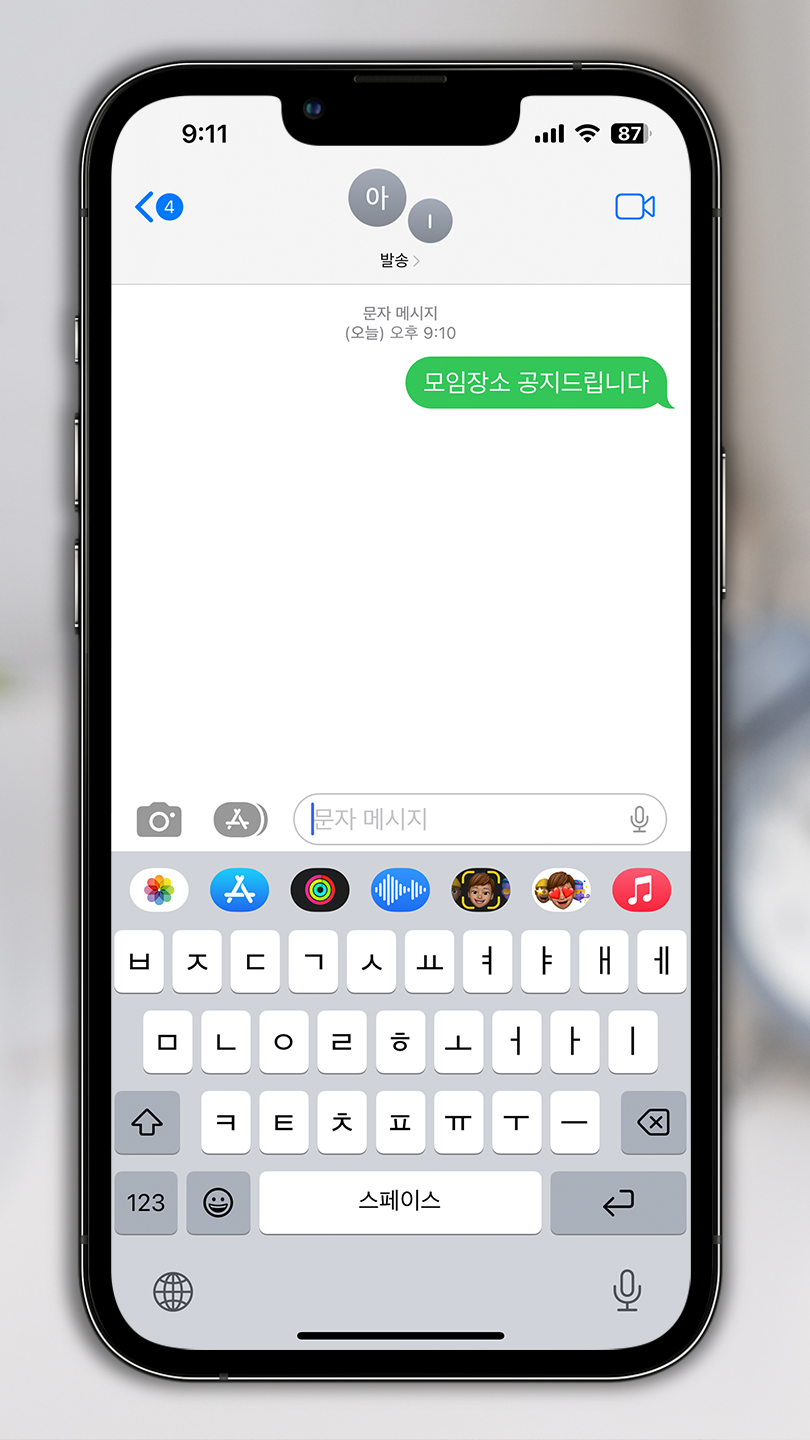
10. 실행 버튼을 누르면 문자를 보내게 됩니다. 보낸 후 더 이상 필요 없으면 삭제하시기 바랍니다.
지금까지 설명드렸던 내용을 동영상으로 확인해 보겠습니다.

오늘은 아이폰 예약메세지 보내는 방법에 대해 알아봤는데요. 단축어 기능을 이용해서 시간, 수신자, 메시지를 입력해서 보낼 수 있었습니다.
하지만 반복돼서 실행되기 때문에 보내기 전 확인하는 절차를 활성화했고요. 보내고 나면 삭제가 필요했습니다.
다음 iOS 업데이트 기본 기능에 추가되길 바라면서 이만 마치겠습니다.
감사합니다.
▼ 함께 보면 좋은 포스팅

안녕하세요.아이티펀치입니다. 요즘은 스마트폰 문자 어플을 자주 사용하지 않는데요. 대부분 카카오톡을 ...
blog.korea-iphone.com
